Kako izvoziti zaznamke in opombe EPUB v Microsoft Edge
Z nedavnimi posodobitvami sistema Windows 10 je brskalnik Edge dobil možnost izvoza podatkov o vaših knjigah EPUB. To spremembo so mnogi uporabniki pozdravili. Format EPUB je zelo priljubljen in široko uporabljen. Edge podpira EPUB od Windows 10 Creators Update. Poglejmo, kako izvoziti podatke o knjigi, kot so napredek branja, opombe in zaznamki.
Oglas
EPUB je izjemno priljubljen format za e-knjige. Tehnično uporablja stiskanje ZIP in besedilne datoteke s posebnimi oznakami. Številni programski in strojni bralniki e-knjig danes podpirajo EPUB. Brskalnik Edge lahko v svojih zavihkih izvorno prikaže datoteke EPUB.
Funkcija bralnika EPUB ima nekaj uporabnih funkcij. Ima
- možnost prilagajanja velikosti pisave,
- možnost prilagajanja pisave,
- tri teme za spremembo videza knjige.
- sposobnost za označite svoje knjige EPUB.
- možnost dodajanja zaznamkov, poudarkov in branja na glas.
Začenši z različico Windows 10 17093, lahko dodate izvoz svojih zapiskov, zaznamkov in napredka branja za knjige EPUB, ki jih berete z Microsoft Edge. Ta operacija podpira knjige EPUB, pridobljene iz trgovine Microsoft Store. Tukaj je, kako je to mogoče storiti.
Za izvoz zaznamkov in zapiskov EPUB v Microsoft Edge, naredite naslednje.
- Odprite Edge in kliknite gumb Nastavitve s tremi pikami.

- V podoknu z nastavitvami kliknite na Nastavitve predmet.
- V nastavitvah se pomaknite navzdol do Napredne nastavitve in kliknite gumb Oglejte si napredne nastavitve.

- Pomaknite se navzdol po Anapredne nastavitve stran na Piškotki oddelek. Tam boste našli Izvoz podatkov o knjigi gumb. Kliknite ga.
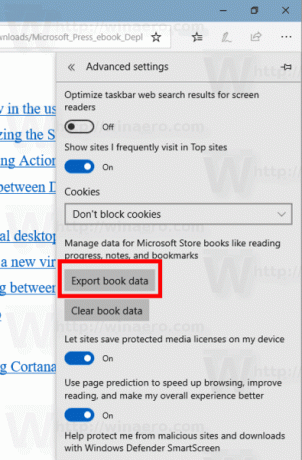
- V naslednjem pogovornem oknu izberite svoj Microsoftov račun, če ste pozvani.
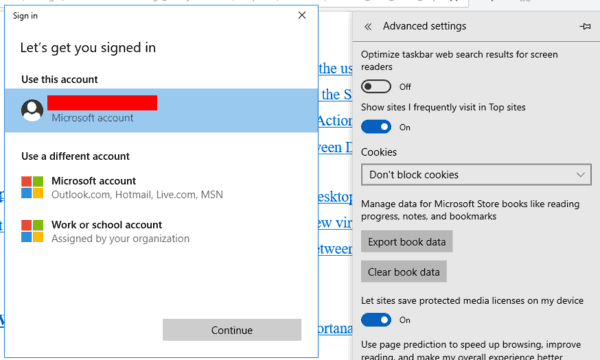
Končali ste. Odvisno od velikosti vaše zbirke e-knjig lahko traja nekaj časa. Prosim, bodite potrpežljivi. Microsoft Edge bo zbral vse, kar je povezano z vašimi knjigami EPUB, in ga shranil v ZIP arhiv. Po tem boste pozvani, da prenesete ta arhiv.

Zanimivi članki:
- Tiskajte spletne strani brez nereda v programu Microsoft Edge
- Kako zapreti poziv za prenos v Edge z bližnjico
- Onemogoči poziv za prenos Edge v sistemu Windows 10
- Utišajte zavihek v programu Microsoft Edge v sistemu Windows 10
To je to.

